Isi kandungan
Editor Dasar Kumpulan Tempatan (atau gpedit.msc) ialah snap-in Microsoft Management Console (MMC) yang menyediakan antara muka pengguna grafik untuk mengurus dasar kumpulan tempatan. Ia digunakan untuk mengkonfigurasi dan mengurus dasar yang digunakan kepada pengguna dan komputer dalam domain Windows.
Ia boleh mengkonfigurasi pelbagai tetapan, seperti pemasangan perisian, akses rangkaian dan perkhidmatan sistem. Ini ialah cara yang berkesan untuk mengawal akses kepada sumber dan ciri serta menguatkuasakan piawaian dan dasar merentas organisasi.
Pentadbir komputer sering menggunakan ini untuk dapat mengubah suai tetapan dasar kumpulan dengan cepat. Ia menyediakan struktur pepohon hierarki untuk mengkonfigurasi tetapan Dasar Kumpulan.
Terdapat cara berbeza untuk mengakses Editor Dasar Kumpulan Tempatan. Teruskan ke panduan di bawah untuk mengetahui cara membuka editor dasar kumpulan tempatan.
Sebab Biasa Menggunakan Editor Dasar Kumpulan Tempatan
Editor Dasar Kumpulan Tempatan ialah alat yang berharga untuk pentadbir Windows dan pengguna kuasa. Ia membantu mereka mengkonfigurasi dan mengurus pelbagai tetapan untuk memastikan sistem mereka berjalan lancar dan memastikan prestasi yang konsisten merentas rangkaian mereka. Dalam bahagian ini, kami akan meneroka beberapa sebab biasa mengapa pengguna mungkin perlu menggunakan Editor Dasar Kumpulan Setempat.
- Konfigurasi Keselamatan: Salah satu sebab utama untuk menggunakan Setempat Editor Dasar Kumpulan adalah untuk meningkatkan keselamatan Windows andaPowerShell juga boleh digunakan untuk melihat maklumat tentang Dasar Kumpulan sedia ada dan untuk menggunakannya pada pengguna dan komputer. Untuk menggunakan PowerShell untuk mentadbir Polisi Kumpulan, anda mesti memasang Konsol Pengurusan Dasar Kumpulan (GPMC) pada komputer yang ingin anda uruskan dahulu. Setelah GPMC dipasang, anda boleh menggunakan cmdlet Get-GPO, Set-GPO dan Remove-GPO untuk melaksanakan pelbagai operasi pada Dasar Kumpulan. Contohnya, anda boleh menggunakan Get-GPO untuk melihat senarai Dasar Kumpulan sedia ada, Set-GPO untuk mencipta Dasar Kumpulan baharu dan Remove-GPO untuk memadamkan Dasar Kumpulan sedia ada. Selain itu, anda boleh menggunakan cmdlet Set-GPPermissions untuk mengubah suai kebenaran pada Dasar Kumpulan. Dengan bantuan PowerShell, anda boleh mentadbir Polisi Kumpulan dengan mudah dalam Windows. sistem. Pentadbir boleh mengkonfigurasi dasar kata laluan, tetapan kunci keluar dan penetapan hak pengguna. Mereka juga boleh mendayakan dan melumpuhkan ciri Windows tertentu, seperti Windows Firewall, Windows Defender dan Kawalan Akaun Pengguna, untuk memastikan sistem selamat.
- Kawal Akses kepada Sumber: Satu lagi sebab biasa untuk menggunakan Editor Dasar Kumpulan Tempatan adalah untuk mengurus akses kepada sumber pada rangkaian, seperti pencetak, folder kongsi dan aplikasi. Pentadbir boleh membuat dan menguatkuasakan dasar yang membenarkan atau menyekat akses kepada sumber ini berdasarkan kumpulan pengguna, tahap keselamatan atau kriteria lain.
- Pemasangan dan Konfigurasi Perisian: Pentadbir boleh menggunakan Dasar Kumpulan Setempat Editor untuk menggunakan dan mengurus pemasangan perisian pada rangkaian mereka. Mereka boleh menentukan di mana perisian harus dipasang, menentukan versi yang harus digunakan dan menyesuaikan pelbagai aspek cara perisian dikonfigurasikan dan dikemas kini.
- Penyesuaian Pengalaman Pengguna: Pentadbir Windows sering menggunakan Local Editor Dasar Kumpulan untuk mengubah suai pengalaman pengguna pada sistem mereka. Ini mungkin termasuk menyesuaikan menu Mula, susun atur desktop dan tetapan bar tugas atau menguatkuasakan tetapan tertentu, seperti penyelamat skrin dan pilihan kuasa. Ini memastikan pengalaman yang konsisten dan diperkemas untuk pengguna merentas rangkaian.
- Pengoptimuman Prestasi: Kumpulan TempatanEditor Dasar juga menyediakan rangkaian tetapan yang boleh membantu mengoptimumkan prestasi sistem Windows. Pentadbir boleh mengkonfigurasi tetapan yang berkaitan dengan penggunaan memori sistem pengendalian, storan cakera dan keutamaan pemproses, membantu meningkatkan prestasi keseluruhan dan memastikan tugas kritikal diutamakan.
- Penyelesaian Masalah dan Diagnostik: Tempatan Editor Dasar Kumpulan menyediakan akses kepada pelbagai tetapan diagnostik dan penyelesaian masalah. Pentadbir boleh menggunakan alat ini untuk menjejak dan menganalisis prestasi sistem, mendayakan pengelogan dan pengauditan serta mengumpul data berharga yang boleh membantu mengenal pasti dan menyelesaikan isu yang berpotensi.
Kesimpulannya, Editor Dasar Kumpulan Tempatan adalah serba boleh alat yang membolehkan pentadbir mengawal pelbagai aspek sistem Windows mereka, daripada keselamatan dan kawalan akses kepada pengurusan perisian dan pengoptimuman prestasi. Dengan memahami dan menggunakan keupayaan Editor Dasar Kumpulan Tempatan, pentadbir boleh memastikan rangkaian mereka berjalan lancar dan selamat.
Kaedah untuk Membuka Editor Dasar Kumpulan Tempatan
Pilihan 1: Buka Dasar Kumpulan Tempatan Editor Menggunakan Command Prompt
Menggunakan Command Prompt untuk membuka Local Group Policy Editor, pengguna boleh melaraskan tetapan dengan cepat untuk menjamin sistem mereka dengan lebih baik dan menyesuaikan pengalaman Windows mereka.
Selain itu, Command Prompt boleh cepat mengaksesalat walaupun GUI Windows tidak tersedia. Ini menjadikannya kaedah yang ideal untuk mengakses editor dalam pelbagai situasi, seperti menyelesaikan masalah komputer atau bekerja dari jauh.
Langkah 1:
Tekan kekunci Windows + X untuk buka menu pantas dan Klik pada Command Prompt (admin).

Langkah 2:
Taip gpedit pada command prompt dan tunggu Editor Dasar Kumpulan Tempatan dibuka.
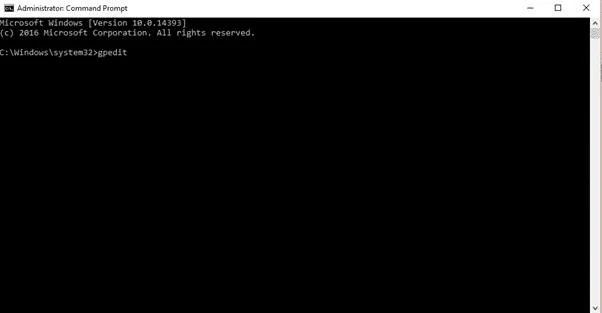
Pilihan 2: Buka Editor Dasar Kumpulan Tempatan Melalui Panel Kawalan
Panel Kawalan ialah cara terbaik untuk mengakses banyak ciri Windows, termasuk Editor Dasar Kumpulan Tempatan. Panel Kawalan memudahkan untuk mengakses editor, membenarkan pengguna mengaksesnya dengan cepat dan membuat perubahan pada tetapan sistem mereka.
Langkah 1:
Tekan pada Windows kekunci + S dan Cari panel kawalan.
Langkah 2:
Klik pada panel kawalan untuk membukanya.

Langkah 3:
Pada bar carian di penjuru kanan sebelah atas, masukkan “Dasar Kumpulan”.
Langkah 4:
Klik pada Edit dasar kumpulan.

Langkah 5:
Tunggu Editor Dasar Kumpulan dibuka.
Pilihan 3: Buka Setempat Editor Dasar Kumpulan Menggunakan Run
Menggunakan arahan Run untuk membuka Editor Dasar Kumpulan Tempatan ialah cara yang cekap untuk mengakses alat dan menyesuaikan tetapan komputer anda. Anda boleh mengaksesnya dengan cepat dan menukar tetapan menggunakan arahan Run tanpa menavigasi melalui ControlPanel.
Ini amat membantu jika anda perlu membuat berbilang perubahan dengan cepat, kerana arahan Run boleh membuka alat dan bukannya menavigasi Panel Kawalan setiap kali. Selain itu, arahan Run boleh membuka alat jika Editor Dasar Kumpulan Tempatan tidak tersedia dalam Panel Kawalan.
Langkah 1:
Tekan kekunci Windows + R.
Langkah 2:
Masukkan gpedit.msc dan klik ok.

Pilihan 4: Gunakan Fungsi Carian Windows
Mengakses Editor Dasar Kumpulan Tempatan boleh dilakukan menggunakan fungsi carian. Ini adalah cara terbaik untuk mengakses editor dengan cepat, terutamanya jika anda tidak pasti di mana untuk mencarinya dalam Panel Kawalan. Ia juga berguna untuk membuat perubahan tetapan dengan cepat tanpa menavigasi melalui menu dan sub-menu. Di samping itu, fungsi carian membolehkan anda mencari tetapan tertentu dan mencari dan mengeditnya dengan cepat. Ini menjadikannya lebih mudah untuk menyesuaikan tetapan agar sesuai dengan keperluan anda dengan cepat.
Langkah 1:
Tekan pada kekunci Windows + S.
Langkah 2:
Cari dasar kumpulan setempat.

Langkah 3:
Klik dua kali pada pengeditan dasar kumpulan dan tunggu untuk dibuka.
Lihat Juga: Perkara yang Perlu Dilakukan jika Carian Windows Tidak Berfungsi dalam Windows 10
Pilihan 5: Gunakan fail .EXE Daripada System32
Menggunakan fail .EXE daripada system32 untuk membuka Editor Dasar Kumpulan ialah cara terbaik untuk mengakses dan mengubah suai dengan cepat dan mudahtetapan sistem Windows. Fail .EXE daripada system32 memudahkan untuk membuka alat tanpa menavigasi melalui Panel Kawalan atau aplikasi lain.
Langkah 1:
Buka windows file explorer dan pergi ke PC Ini. Klik pada pemacu setempat anda C:
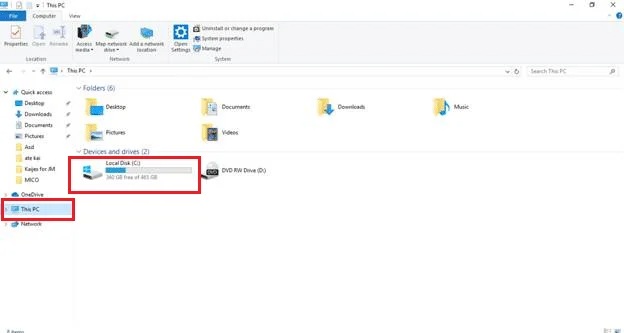
Langkah 2:
Cari folder Windows dan bukanya.
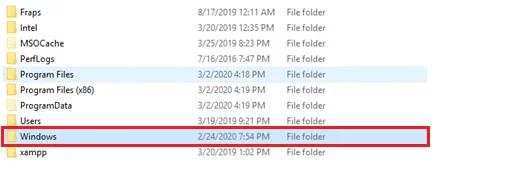
Langkah 3:
Tatal ke bawah sehingga anda menemui folder System32.

Langkah 4:
Pada bar carian , cari gpedit.msc.

Langkah 5:
Klik kanan pada gpedit dan pilih hantar ke -> Desktop (buat pintasan).
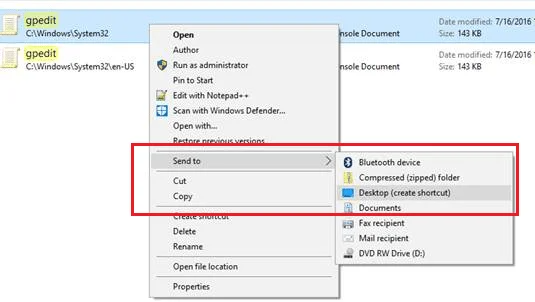
Langkah 6:
Pergi ke Desktop anda dan buka pintasan gpedit.msc untuk menjalankan Editor Dasar Kumpulan Tempatan.
Kesimpulan: Membuka Editor Dasar Kumpulan Tempatan pada Windows 10 adalah Mudah
Kesimpulannya, terdapat pelbagai cara untuk membuka Editor Dasar Kumpulan Tempatan pada Windows 10. Sama ada anda menggunakan Prompt Perintah, Panel Kawalan, Jalankan, fungsi carian atau fail .EXE daripada system32, anda boleh mengakses editor dengan mudah dan membuat perubahan yang diperlukan pada sistem anda. Dengan lima pilihan ini, anda boleh mengakses Editor Dasar Kumpulan Tempatan dengan cepat dan mudah pada Windows 10.
Pastikan anda menyemak panduan Windows 10 kami yang lain: mencipta USB pemasangan Windows 10, cara mendayakan Desktop Jauh dalam Windows 10, tetapkan semula komputer Windows 10 kembali ke tetapan kilang dan cara memuat turun video Youtube.
SeringSoalan Ditanya
Bagaimana untuk mengedit tetapan dasar kumpulan intranet tempatan?
Tetapan Dasar Kumpulan Intranet Tempatan boleh diedit menggunakan Editor Dasar Kumpulan, yang tersedia dalam sistem pengendalian Windows. Editor boleh diakses dengan menaip "gpedit.msc" dalam arahan Run. Setelah editor dibuka, pengguna boleh menavigasi ke tetapan Dasar Kumpulan Intranet Tempatan dalam bahagian "Konfigurasi Komputer". Di sini, pengguna boleh mengubah suai, menambah atau memadam pelbagai tetapan, seperti mendayakan atau melumpuhkan skrip, membenarkan atau menafikan akses kepada tapak web dan mengawal tahap keselamatan Intranet Tempatan. Selepas membuat perubahan yang diingini, pengguna mesti menyimpan perubahan dan kemudian menggunakan perubahan tersebut agar ia berkuat kuasa.
Bagaimana untuk menyalin dan mengeksport tetapan dasar kumpulan tempatan?
Menyalin dan mengeksport dasar kumpulan tempatan tetapan boleh dilakukan menggunakan Editor Objek Dasar Kumpulan (GPO). Ini ialah alat yang tersedia dalam Windows yang membenarkan untuk mengurus tetapan konfigurasi pengguna dan komputer. Untuk menyalin dan mengeksport tetapan dasar kumpulan tempatan, buka Editor GPO dengan mencari "Edit Dasar Kumpulan" dalam Menu Mula. Seterusnya, semak imbas tetapan dasar yang diingini di sebelah kiri tetingkap. Kemudian, pilih tetapan yang ingin anda salin atau eksport dan klik kanannya. Akhir sekali, pilih "Salin" atau "Eksport" daripada menu yang terhasil untuk menyelesaikan proses. Menyalin akan menduplikasi tetapan semasamengeksport akan membuat fail yang mengandungi tetapan, yang kemudiannya boleh diimport ke dalam sistem lain.
Bagaimana untuk mengkonfigurasi tetapan panel kawalan melalui dasar kumpulan tempatan?
Dasar kumpulan tempatan ialah alat berkuasa yang boleh digunakan untuk mengkonfigurasi tetapan panel kawalan. Untuk melakukan ini, buka Editor Dasar Kumpulan Tempatan dengan menaip "gpedit.msc" dalam kotak dialog Jalankan atau kotak carian. Setelah tetingkap Editor Dasar Kumpulan Tempatan dibuka, navigasi ke laluan berikut: Konfigurasi Komputer > Templat Pentadbiran > Panel kawalan. Di sini anda akan menemui tetapan untuk panel kawalan. Untuk mengkonfigurasi tetapan, klik dua kali padanya dan pilih pilihan yang sesuai. Setelah tetapan dikonfigurasikan, klik pada butang "Gunakan" dan kemudian "OK" untuk menyimpan perubahan.
Bagaimanakah untuk menetapkan semula semua tetapan editor dasar kumpulan tempatan kepada lalai?
Menetapkan semula semua setempat tetapan editor dasar kumpulan kepada lalai adalah agak mudah. Untuk memulakan, buka tetingkap Run dengan menekan kekunci Windows + R. Dalam tetingkap Run, taip "gpedit.msc" dan tekan enter. Ini akan membuka tetingkap Editor Dasar Kumpulan Tempatan. Setelah dibuka, klik pada tab Konfigurasi Komputer di menu sebelah kiri. Dari sana, klik pada folder Templat Pentadbiran dan klik dua kali pada Sistem. Klik dua kali folder "Dasar Kumpulan" dalam tetingkap sebelah kanan dan pilih pilihan "Tetapkan Semula Semua Tetapan". Akhir sekali, klik padaButang "Tetapkan Semula Semua Tetapan kepada Lalai", dan prosesnya selesai. Semua tetapan editor dasar kumpulan tempatan kini telah ditetapkan semula kepada nilai lalainya.
Bagaimana untuk Mengkonfigurasi Tetapan Windows Tanpa Editor Dasar Kumpulan?
Mengkonfigurasi tetapan Windows tanpa Editor Dasar Kumpulan boleh dilakukan secara manual mengedit Windows Registry. Pangkalan data Windows Registry menyimpan tetapan dan pilihan untuk sistem pengendalian Microsoft Windows. Ia mengandungi maklumat dan tetapan untuk semua perkakasan, perisian, pengguna dan pilihan. Untuk mengedit Registry, anda perlu membuka Registry Editor. Ini boleh dilakukan dengan menaip "regedit" ke dalam kotak carian Windows. Setelah Editor Pendaftaran dibuka, anda mesti menavigasi ke kunci yang berkaitan dalam anak tetingkap kiri. Anda kemudian boleh mengubah suai tetapan dalam anak tetingkap kanan. Adalah penting untuk berhati-hati semasa mengedit Registry, kerana perubahan yang salah boleh menyebabkan masalah yang serius. Jika anda tidak selesa mengedit Registry secara manual, beberapa alatan pihak ketiga boleh membantu. Alat ini menawarkan antara muka pengguna grafik yang menjadikan pengeditan Registry lebih mudah dan kurang terdedah kepada ralat.
Bagaimanakah hendak menggunakan PowerShell untuk Mentadbir Dasar Kumpulan?
PowerShell ialah alat baris perintah yang berkuasa yang boleh mentadbir Dasar Kumpulan dalam Windows. Ia menyediakan pelbagai jenis cmdlet yang boleh digunakan untuk mengurus Polisi Kumpulan, termasuk mencipta, mengubah suai dan memadamnya.

